När du är inloggad i samma iCloud-konto från flera Apple-enheter synkroniserar iCloud din Safari-surfhistorik över enheterna. Ibland kan dock dina enheter komma ur synkronisering och vänta på att iCloud att komma ikade kan vara frustrerande.
Med liten ansträngning kan du manuellt tvinga iCloud att synkronisera din Safari-historia med Mac, OS X Daily rapporter.
Det första du behöver göra är att aktivera en dold debug-meny i Safari med ett Terminal-kommando. Du kan hitta Terminal-appen i Program> Verktyg på din Mac. Eller du kan söka efter "Terminal" på Spotlight.
När du har avslutat Safari på din Mac öppnar du Terminal och anger följande textrad:
standardvärden skriv com.apple.Safari IncludeInternalDebugMenu 1
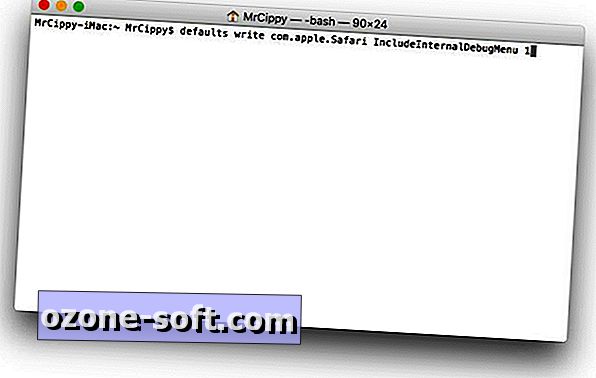
", " modalTemplate ":" {{content}} ", " setContentOnInit ": false} '>
Tryck på Retur och öppna Safari. Om det fungerade borde du se ett nytt "Debug" -alternativ i menyraden längst upp på skärmens Mac.
Med den tidigare dolda menyn som nu finns, klicka på Debug . Klicka sedan på Synkronisera iCloud History, som ska visas längst ner på listan. Din Mac tar hand om resten, och du bör se din historik synkronisera mellan enheter inom en minut eller två.
Om du vill dölja Debug-menyn öppnar du Terminal igen och anger följande textrad:
standardvärden skriv com.apple.Safari IncludeInternalDebugMenu 0
Du måste sluta Safari innan ändringen kommer att äga rum.













Lämna Din Kommentar